XP浏览器页面打开速度慢如何处理?
时间:2022-12-19作者:未知来源:三度网教程人气:
- Windows XP是美国微软公司研发的基于X86、X64架构的PC和平板电脑使用的操作系统,于2001年8月24日发布RTM版本,并于2001年10月25日开始零售。其名字中“XP”的意思来自英文中的“体验(Experience)”。该系统是继Windows 2000及Windows ME之后的下一代Windows操作系统,也是微软首个面向消费者且使用Windows NT5.1架构的操作系统。我们在使用XP电脑浏览器上网的时候,经常会遇到网页打开速度慢的问题,可是下载东西却网速正常,使用测速工具也显示正常,这是怎么回事呢?为什么单独网页打开速度就这么慢呢?下面我们一起来看看解决办法。方法一1、打开Internet Explorer的属性页面,在“常规”选项卡的浏览历史记录栏中单击“删除”按钮。
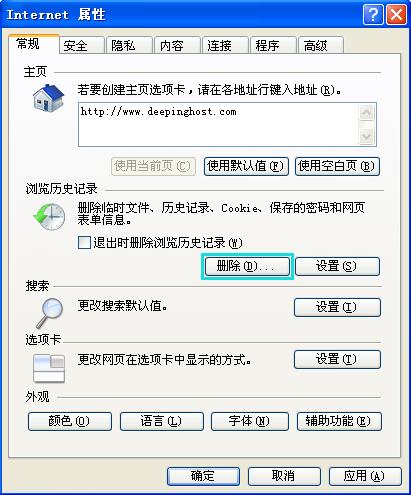 2、弹出“删除浏览的历史记录”对话框,除了“保留收藏夹网站数据”不勾选外,其余都给打勾,然后单击“删除”按钮。
2、弹出“删除浏览的历史记录”对话框,除了“保留收藏夹网站数据”不勾选外,其余都给打勾,然后单击“删除”按钮。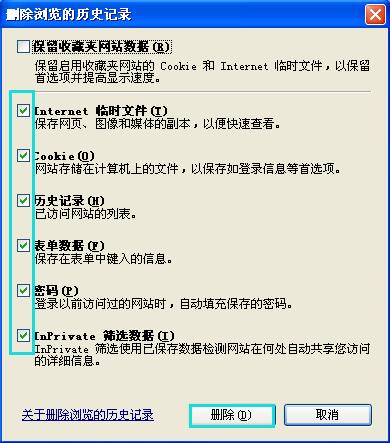 3、系统将会显示一个进度条,指定删除浏览的历史记录。
3、系统将会显示一个进度条,指定删除浏览的历史记录。 方法二1、单击“开始”,单击“所有程序”,单击“附件”,单击“系统工具”,单击“Internet Explorer (无加载项)”,测试是否由加载项引起网页速度变慢。
方法二1、单击“开始”,单击“所有程序”,单击“附件”,单击“系统工具”,单击“Internet Explorer (无加载项)”,测试是否由加载项引起网页速度变慢。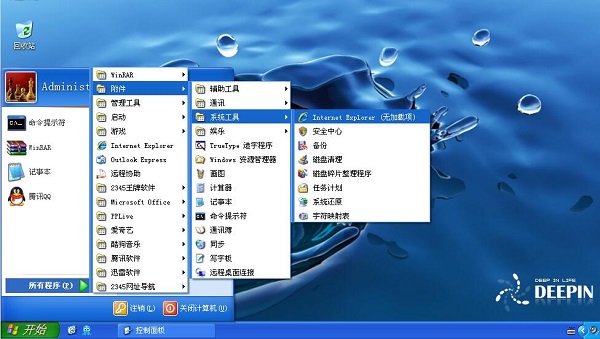 方法三打开Internet Explorer的属性页面,切换到“高级”选项卡,单击“重置”按钮。
方法三打开Internet Explorer的属性页面,切换到“高级”选项卡,单击“重置”按钮。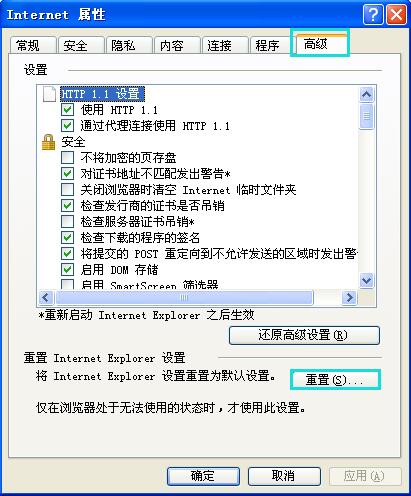 弹出“重置 Internet Explorer 设置”对话框,勾选“删除个性化设置”选项,单击“重置”按钮。
弹出“重置 Internet Explorer 设置”对话框,勾选“删除个性化设置”选项,单击“重置”按钮。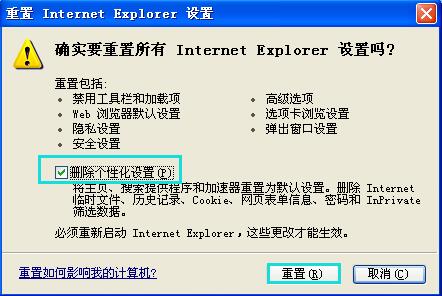 上面就是WinXP网页打开速度慢的解决方法介绍了,遇到该问题的用户首先要确定下是否是网络本身的问题,定期清理缓存也是不错的解决方法。Windows XP服役时间长达13年,产生的经济价值也较高。2014年4月8日,微软终止对该系统的技术支持,但在此之后仍在一些重大计算机安全事件中对该系统发布了补丁。
上面就是WinXP网页打开速度慢的解决方法介绍了,遇到该问题的用户首先要确定下是否是网络本身的问题,定期清理缓存也是不错的解决方法。Windows XP服役时间长达13年,产生的经济价值也较高。2014年4月8日,微软终止对该系统的技术支持,但在此之后仍在一些重大计算机安全事件中对该系统发布了补丁。关键词: XP浏览器页面打开速度慢怎样处理?